题目内容
如何在Excel2013中导入文本文件数据?
题目答案
1、启动Excel 2013,打开需要导入文本文件数据的工作表,在“数据”选项卡的“获取外部数据”组中单击“自文本”按钮,如图1所示。

图1 单击“自文本”按钮
2、打开“导入文本文件”对话框,选择需要导入的文本文件后单击“导入”按钮将其导入工作表,如图2所示。
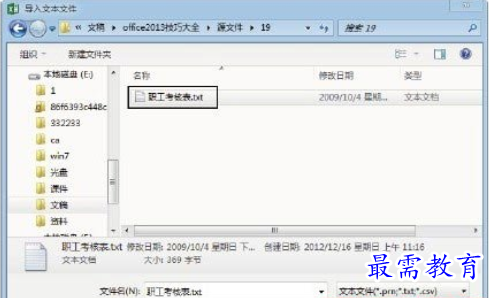
图2 选择需要导入的文本文件
3、打开“文本导入向导”对话框,首先选择文件类型,如图3所示,然后单击“下一步”按钮进行下一步的设置。
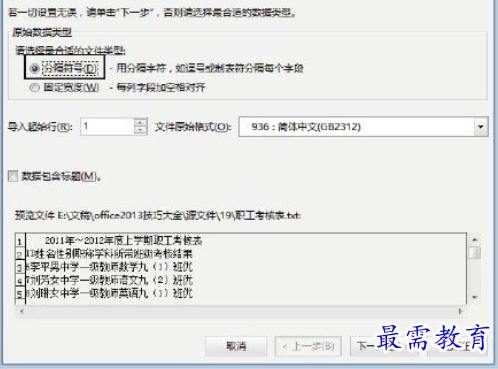
图3 选择合适的文件类型
4、此时文本向导要求选择文本文件使用的分隔符号,这里勾选“Tab键”复选框,如图4所示,然后单击“下一步”按钮进行下一步的设置。
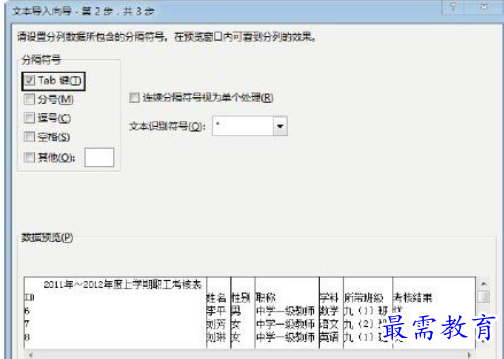
图4 选择文本文件使用的分隔符号
5、此时文本向导要求设置列数据格式,单击“数据预览”栏的列表框中第一个列按钮选择该列,选择“不导入此列(跳过)”单选按钮,如图5所示,最后单击“完成”按钮完成数据导入的设置。
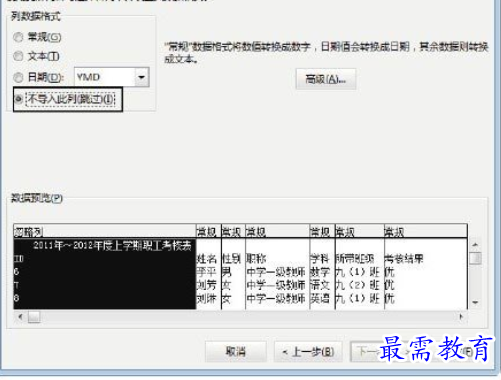
图5 选择“不导入此列(跳过)”单选按钮
6、此时,Excel 2013打开“导入数据”对话框要求设定数据在工作表中放置的单元格位置,这里使用插入点光标所在的单元格即可,如图6所示。完成设置后单击“确定”按钮关闭“导入数据”对话框,文本文件数据即可导入工作表中,如图7所示。
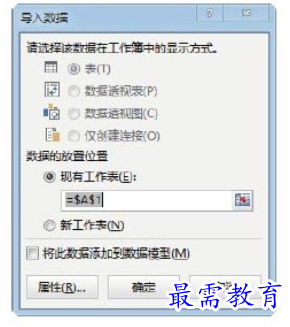
图6 “导入数据”对话框

图7 文本文件数据被导入工作表




点击加载更多评论>>